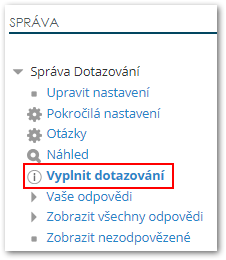ČKD/FAQ¶
Mohou účastníci Dotazování vidět odpovědi ostatních?¶
Ano, je možné nastavit, aby účastníci viděli odpovědi všech, kteří se daného Dotazování zúčastnili, a to buď v podobě souhrnu odpovědí na každou otázku, nebo mohou také vidět odpovědi konkrétních účastníků. Učitel toto musí nastavit ve dvou krocích:
-
Přejděte na Správa/Správa Dotazování/Upravit nastavení a zde, v sekci Možnosti odpovědi, klikněte na rozbalovací nabídku s názvem Studenti mohou vidět VŠECHNY odpovědi. Zde podle potřeby vyberte mezi možnostmi (viz obr. 1).
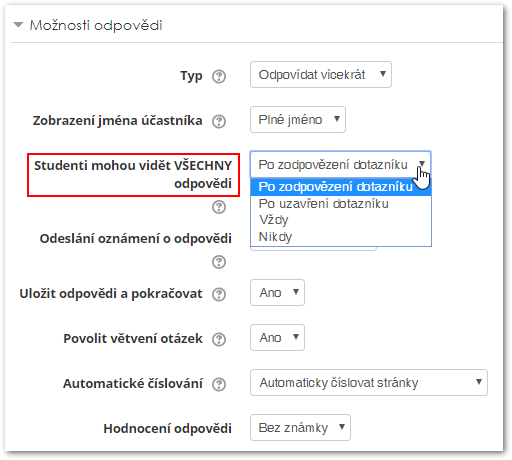
Obr. 1: Nastavení viditelnosti všech odpovědí – krok 1 -
Přejděte na Správa/Správa Dotazování/Oprávnění a zde v sekci Činnost: Dotazování přejděte k možnosti Vidět kdykoli všechny odpovědi, Vidět kdykoli souhrny odpovědí a Zobrazit úplně jednotlivé odpovědi. Učitel má možnost povolit účastníkům tyto tři způsoby zobrazení. Kliknutím na ikonu “Povolit” u příslušného oprávnění (viz obr. 2) budete přesměrováni na stránku “Oprávnění v kontextu Dotazování”, kde z rozbalovací nabídky vyberte roli Student a kliknutím na tlačítko “Povolit” přidáte této roli potřebné oprávnění.
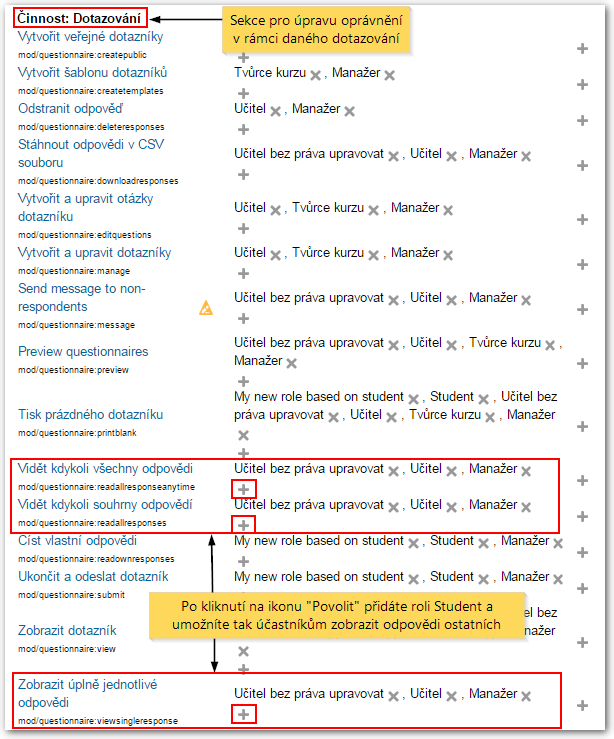
Obr. 2: Nastavení viditelnosti všech odpovědí – krok 2
Jak poté účastníci odpovědi ostatních vidí, se dozvíte v Používání Dotazování v sekci Zobrazit všechny odpovědi.
Mohou účastníci na Dotazování odpovídat anonymně?¶
Nastavení anonymity učitel provede v Nastavení/Správa Dotazování/Upravit nastavení v sekci Možnosti odpovědi. V rozbalovací nabídce s názvem Zobrazení jména účastníka učitel zvolí možnost “Anonym” (viz obr. 3).
Pozor
Pokud bylo jednou Dotazování nastaveno jako anonymní, není již možné jej zpětně změnit na odpovídání pod plným jménem.
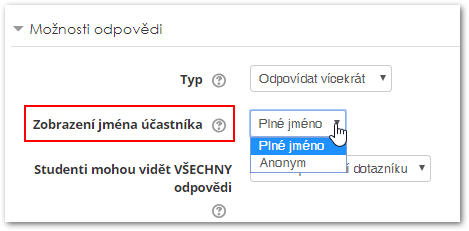
Je možné měnit pozici otázek v Dotazování?¶
S vytvořenými otázkami v Dotazování lze manipulovat podle potřeby, tedy i měnit jejich pozici. Po otevření Dotazování na hlavní straně kurzu a přejití na blok Správa/Správa Dotazování/Otázky je u každé otázky možno vidět tři ikony, které slouží právě k manipulaci s otázkami:
- Ikona Přesunout
 umožňuje otázku přesunout na libovolnou pozici.
umožňuje otázku přesunout na libovolnou pozici. - Ikona Upravit
 umožňuje měnit nastavení
otázky.
umožňuje měnit nastavení
otázky. - Ikona Zrušit
 umožňuje odstranit otázku z Dotazování.
umožňuje odstranit otázku z Dotazování.
Po kliknutí na ikonu “Přesunout” vyberete pozici, na kterou chcete otázku umístit (viz obr. 4).

Jakým způsobem je možné otázky v Dotazování větvit?¶
Podrobný popis nastavení a fungování podmíněného větvení otázek včetně příkladu si můžete přečíst zde.
V nastavení otázky se mi nezobrazuje možnost Mateřská otázka¶
Důvody mohou být dva. Nejprve je vždy nutné větvení otázek povolit v samotném nastavení Dotazování (viz obr. 5). Postup nastavení je následující:
- Klikněte na odkaz již vytvořeného Dotazování na hlavní straně kurzu.
- V bloku Správa/Správa Dotazování/Upravit nastavení přejděte na sekci Možnosti odpovědi.
-
Z rozbalovací nabídky s názvem Povolit větvení otázek vyberte možnost “Ano” a nastavení uložte.
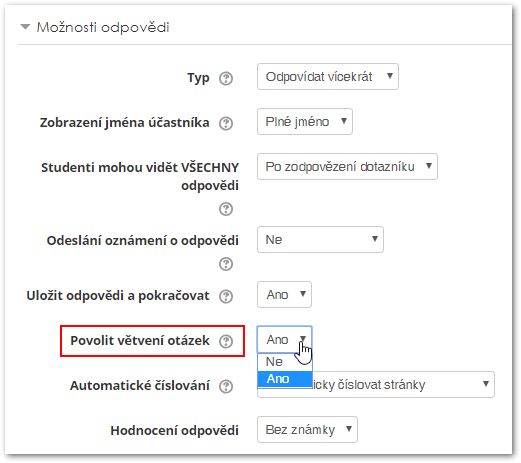
Obr. 5: Povolení větvení otázek v nastavení Dotazování
Druhým důvodem může být to, že pro větvení otázky musí být v jejím nastavení vždy nutně vyplněno pole Název otázky. Mateřská otázka se totiž vybírá z rozbalovací nabídky, ve které jsou uvedeny právě názvy otázek tak, jak je učitel nastavil.
Jak mohu jako učitel vyplnit dotazování?¶
Jako učitel nemáte ve výchozím nastavení dostupnou možnost Vyplnit dotazování a zobrazuje se Vám tedy hlášení “Nemáte oprávnění užívat tento dotazník”. Pokud si potřebujete vyzkoušet funkčnost Dotazování (tak, aby zároveň zůstalo skryté a nedostupné studentům) včetně odeslání odpovědí a případně zhlédnout uvedené odpovědi, je třeba přidat k těmto oprávněním i roli Učitel.
To provedete přes postranní blok Správa/Správa Dotazování/Oprávnění. Zde v zobrazené tabulce naleznete v sekci Činnost: Dotazování oprávnění “Číst vlastní odpovědi” a “Ukončit a odeslat dotazník”. Kliknutím na ikonu “Povolit” u příslušného oprávnění (viz obr. 6) budete přesměrováni na stránku “Oprávnění v kontextu Dotazování”, kde z rozbalovací nabídky vyberte roli Učitel a kliknutím na tlačítko “Povolit” přidáte této roli potřebné oprávnění.
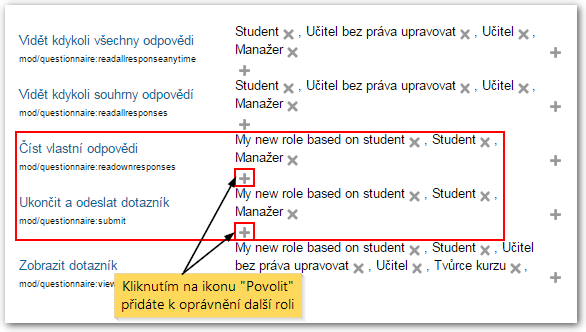
Jakmile bude roli Učitel přiděleno oprávnění “Ukončit a odeslat dotazník”, zobrazí se v bloku Nastavení nabídka “Vyplnit dotazování” (viz obr. 7).